Ξεκλειδώστε όλα τα iPhone/iPod/iPad σας σκουπίζοντας τον κωδικό πρόσβασης και αφαιρέστε εντελώς το Apple ID.
Keep iPhone 16 Screen On without Automatic Turning Off
Πιθανότατα έχετε αντιμετωπίσει ένα σενάριο όπου συνεχίζετε να ξεκλειδώνετε το iPhone σας που απενεργοποιείται αυτόματα μετά από 30 δευτερόλεπτα αδράνειας. Αυτό το σενάριο είναι πράγματι εξαιρετικά ενοχλητικό όταν το ανοίγετε ξανά και ξανά και ξανά! Λοιπόν, ευτυχώς, καταλήξατε σε αυτή τη θέση! Αυτή η ανάρτηση περιλαμβάνει 4 έμπειρους τρόπους για να σας διδάξει πώς να διατηρείτε την οθόνη του iPhone σας ενεργοποιημένη! Έτσι, χωρίς άλλη καθυστέρηση, ξεκινήστε να εξερευνάτε το καθένα από αυτά παρακάτω και απελευθερωθείτε από την ενόχληση!
Λίστα οδηγών
Πώς να διατηρήσετε την οθόνη του iPhone ενεργοποιημένη μέσω των ρυθμίσεων αυτόματου κλειδώματος Διατηρήστε την οθόνη του iPhone ενεργοποιημένη όταν τη χρησιμοποιείτε μέσω της λειτουργίας Raise to Wake Γιατί δεν μπορείτε να διατηρήσετε την οθόνη του iPhone ενεργοποιημένη με το Auto-Lock Grey Τι να κάνετε εάν το iPhone του άλλου είναι κλειδωμένο χωρίς επαφή FAQs about How to Keep iPhone 16 Screen OnΠώς να διατηρήσετε την οθόνη του iPhone ενεργοποιημένη μέσω των ρυθμίσεων αυτόματου κλειδώματος
Ο πρώτος τρόπος που μπορεί να σας δείξει πώς να διατηρείτε ενεργοποιημένη την οθόνη του iPhone είναι να αποκτήσετε πρόσβαση στη συσκευή σας Ρυθμίσεις αυτόματου κλειδώματος. Αυτή η ρύθμιση αποτελείται από διάφορες επιλογές (από 3 δευτερόλεπτα έως 5 λεπτά και Ποτέ) που σας επιτρέπουν να τροποποιήσετε την ώρα που θα σβήσει το iPhone σας, ειδικά όταν είναι ανενεργό. Κάνοντας αυτό θα σας βοηθήσει να μην ξεκλειδώνετε επανειλημμένα το iPhone σας όταν κάνετε πράγματα που χρειάζονται η συσκευή σας να μένει ξύπνια. Τώρα, ρωτώντας, "Πώς μπορώ να διατηρήσω την οθόνη του iPhone μου για περισσότερο χρόνο μέσω των ρυθμίσεων αυτόματου κλειδώματος;" Εδώ είναι τα βήματα που πρέπει να ακολουθήσετε:
Βήμα 1Εκκινήστε την εφαρμογή "Ρυθμίσεις" στο iPhone σας, αποκτήστε πρόσβαση στο "Display & Brightness" από τη λίστα επιλογών, μετακινηθείτε λίγο προς τα κάτω και πατήστε το κουμπί "Auto-Lock".
Βήμα 2Στη συνέχεια, από τις επιλογές, εάν θέλετε να παρατείνετε το χρόνο πριν το iPhone σας κοιμάται, μπορείτε να επιλέξετε από 1 έως 5 λεπτά. Διαφορετικά, εάν θέλετε να το παραμείνετε ενεργοποιημένο, επιλέξτε την επιλογή «Ποτέ».
Βήμα 3Στη συνέχεια, μόλις εμφανιστεί το εικονίδιο "Μπλε σημάδι επιλογής" στη δεξιά πλευρά της επιλογής που επιλέξατε, αυτό σημαίνει μόνο ότι έχετε ήδη τροποποιήσει τις ρυθμίσεις Αυτόματου κλειδώματος. Στη συνέχεια, πατήστε το κουμπί "Πίσω".
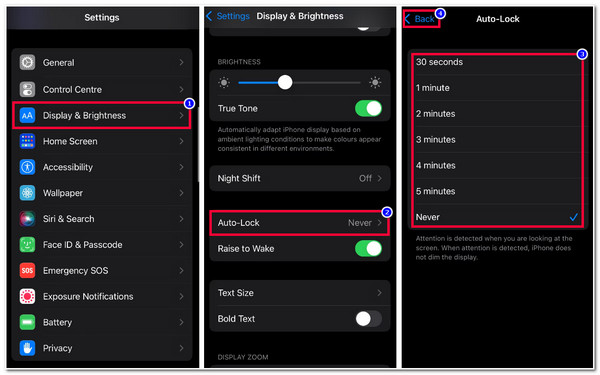
Διατηρήστε την οθόνη του iPhone ενεργοποιημένη όταν τη χρησιμοποιείτε μέσω της λειτουργίας Raise to Wake
Ένας άλλος τρόπος με τον οποίο μπορείτε επίσης να δείξετε πώς να διατηρείτε την οθόνη του iPhone σας ενεργοποιημένη χωρίς να την αγγίζετε είναι να ενεργοποιήσετε το Raise to Wake επιλογή. Με την ενεργοποίηση αυτής της επιλογής, δεν θα χρειάζεται πλέον να ενεργοποιείτε τη συσκευή σας με μη αυτόματο τρόπο. Το μόνο που χρειάζεται να κάνετε είναι να το σηκώσετε, όπως να το σηκώσετε από ένα γραφείο ή να το βγάλετε από την τσέπη σας και να αφήσετε τους αισθητήρες να ενεργοποιήσουν τη συσκευή σας για εσάς! Ωστόσο, αυτή η λειτουργία είναι διαθέσιμη μόνο με μοντέλα iPhone με iOS 10 ή νεότερη έκδοση. Εάν χρησιμοποιείτε ένα iPhone με αυτές τις εκδόσεις iOS 10 ή νεότερες εκδόσεις, ακολουθούν τα βήματα που σας δείχνουν πώς να διατηρήσετε την οθόνη του iPhone ενεργοποιημένη μέσω της λειτουργίας Raise to Wake:
Βήμα 1Μεταβείτε στην εφαρμογή "Ρυθμίσεις" του iPhone σας, επιλέξτε την επιλογή "Οθόνη και Φωτεινότητα" και κατευθυνθείτε στη λειτουργία "Αύξηση για αφύπνιση" ακριβώς κάτω από τη λειτουργία Αυτόματου κλειδώματος.
Βήμα 2Μετά από αυτό, πατήστε το κουμπί Raise to Wake's Switch για να ενεργοποιήσετε τη λειτουργία. Στη συνέχεια, απενεργοποιήστε το iPhone σας, τοποθετήστε το σε ένα γραφείο, προσπαθήστε να το σηκώσετε και δείτε εάν η λειτουργία λειτουργεί.
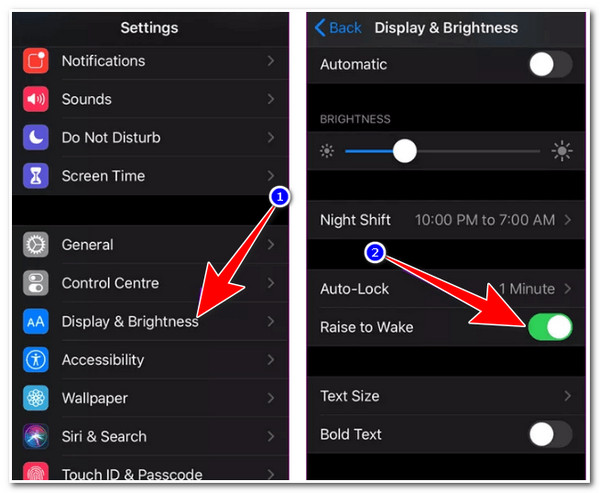
Γιατί δεν μπορείτε να διατηρήσετε την οθόνη του iPhone ενεργοποιημένη με το Auto-Lock Grey
Αυτό είναι όλο! Αυτοί είναι οι 2 τρόποι με τους οποίους διατηρείτε ενεργοποιημένη την οθόνη του iPhone. Τώρα, εάν δεν μπορέσατε να εκτελέσετε τον πρώτο τρόπο επειδή η επιλογή Auto-Lock είναι γκριζαρισμένη, πρέπει να απενεργοποιήσετε το Λειτουργία χαμηλής ισχύος! Όταν ενεργοποιείτε τη Λειτουργία χαμηλής κατανάλωσης ενέργειας στο iPhone σας, η λειτουργία Auto-Lock θα ρυθμίσει αυτόματα τον χρόνο οθόνης στα 30 δευτερόλεπτα. Δεν μπορείτε να το ρυθμίσετε σε άλλα λεπτά και στην επιλογή "Ποτέ". Αυτό γίνεται για να εξοικονομήσετε την μπαταρία του iPhone σας, η οποία είναι επίσης η κύρια λειτουργία της Λειτουργίας χαμηλής κατανάλωσης ενέργειας. Εάν θέλετε το iPhone σας να ενεργοποιείται για περισσότερο από 30 δευτερόλεπτα, πρέπει να απενεργοποιήσετε τη λειτουργία χαμηλής κατανάλωσης ενέργειας. Λοιπόν, πώς απενεργοποιείτε τη λειτουργία χαμηλής κατανάλωσης ενέργειας για να ενεργοποιήσετε την οθόνη της συσκευής σας περισσότερο; Εδώ είναι τα βήματα που πρέπει να ακολουθήσετε:
Βήμα 1Μεταβείτε στην εφαρμογή "Ρυθμίσεις" στο iPhone σας, κατεβείτε λίγο, επιλέξτε την επιλογή "Μπαταρία" και πατήστε το κουμπί "Διακόπτης λειτουργίας χαμηλής κατανάλωσης ενέργειας" για να την απενεργοποιήσετε.
Βήμα 2Μετά από αυτό, μπορείτε να ακολουθήσετε τα προτεινόμενα βήματα του μέρους 1 και να δείτε εάν η δυνατότητα "Αυτόματο Κλείδωμα" εξακολουθεί να είναι γκριζαρισμένη. Εφόσον δεν είναι, μπορείτε τώρα να ορίσετε τη χρονική διάρκεια κατά την οποία το iPhone σας θα απενεργοποιηθεί.
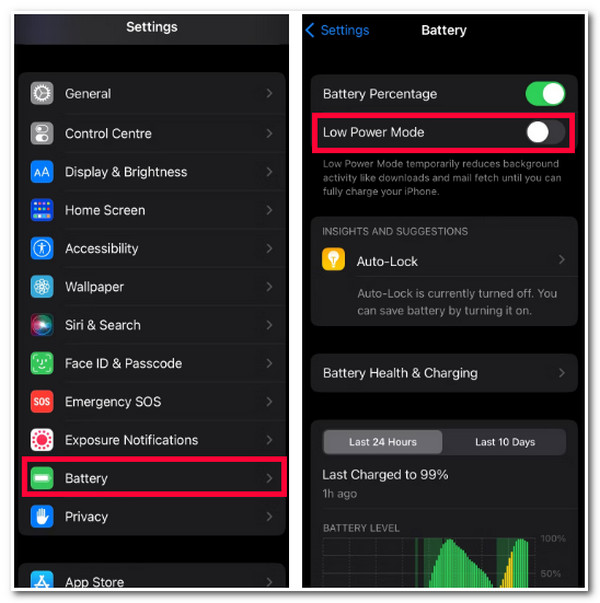
Τι να κάνετε εάν το iPhone του άλλου είναι κλειδωμένο χωρίς επαφή
Ορίστε το! Αυτός είναι ο τρόπος με τον οποίο διατηρείτε την οθόνη του iPhone ενεργοποιημένη και πώς μπορείτε να αφαιρέσετε το κουμπί Auto-Lock. Τι θα συμβεί αν ο φίλος σας σας παραδώσει το iPhone του ενώ βρίσκεται κάπου έξω και όταν πρόκειται να το χρησιμοποιήσετε, κλειδωθεί ξαφνικά από τη λειτουργία Auto-Lock; Δεδομένου ότι είναι κάπου έξω, δεν μπορείτε να επικοινωνήσετε ή να επικοινωνήσετε μαζί του! Λοιπόν, για να μπορείτε ακόμα να το χρησιμοποιήσετε, μπορείτε να χρησιμοποιήσετε το 4 Easysoft iPhone Unlocker εργαλείο! Αυτό το εργαλείο μπορεί να αφαιρέσει αποτελεσματικά όλους τους κωδικούς πρόσβασης στα iPhone, συμπεριλαμβανομένων των κωδικών πρόσβασης οθόνης κλειδώματος που ενεργοποιούνται από τη λειτουργία Auto-Lock για εκκίνηση. Επιπλέον, μπορεί επίσης να σας βοηθήσει να αποκτήσετε ξανά πρόσβαση σε ένα κλειδωμένο iPhone χωρίς απώλεια δεδομένων και με ποσοστό επιτυχίας! Επιπλέον, χρειάζεστε μόνο μερικά κλικ για να ξεκλειδώσετε το iPhone. Χάρη στη διαισθητική διεπαφή και την εύκολη στην εκτέλεση διαδικασία ξεκλειδώματος iPhone!

Καταργήστε αποτελεσματικά όλους τους κωδικούς πρόσβασης iOS, συμπεριλαμβανομένου του κωδικού πρόσβασης 4/6 ψηφίων, του Touch ID και του Face ID.
Δυνατότητα κατάργησης περιορισμών χρόνου οθόνης, κωδικών πρόσβασης χρόνου οθόνης και Οικογενειακής κοινής χρήσης.
Επαναφέρετε το Apple/iCloud ID σας, αφαιρέστε τον κωδικό πρόσβασής σας και απενεργοποιήστε την Εύρεση iPhone.
Support all iPhone models and versions, including the latest iPhone 16 with iOS 17/18.
100% Secure
100% Secure
Βήμα 1Κατεβάστε και εγκαταστήστε το 4 Easysoft iPhone Unlocker στον υπολογιστή σας με Windows ή Mac. Στη συνέχεια, εκκινήστε το εργαλείο, συνδέστε το κλειδωμένο iPhone στον υπολογιστή μέσω καλωδίου USB και, στη συνέχεια, ελέγξτε προσεκτικά την ειδοποίηση. Στη συνέχεια, κάντε κλικ στο κουμπί "Έναρξη" για να προχωρήσετε στο επόμενο βήμα.

Βήμα 2Στη συνέχεια, μόλις ολοκληρωθεί η διαδικασία σάρωσης, διαβάστε προσεκτικά τις πληροφορίες σχετικά με τη συσκευή σας, επιβεβαιώστε κάθε πληροφορία και κάντε κλικ στο κουμπί "Έναρξη" για λήψη του πακέτου υλικολογισμικού.

Βήμα 3Μετά από αυτό, μόλις ολοκληρωθεί η διαδικασία λήψης, εισαγάγετε το "0000" στο πεδίο εισαγωγής και κάντε κλικ στο κουμπί "Ξεκλείδωμα" για να ξεκινήσετε τη διαδικασία ξεκλειδώματος του iPhone. Θα χρειαστούν μόνο λίγα λεπτά για να ολοκληρωθεί.

Βήμα 4Μόλις ολοκληρωθεί η διαδικασία ξεκλειδώματος, μπορείτε να αποκτήσετε πρόσβαση στο iPhone του φίλου σας! Και τέλος! Έτσι ξεκλειδώνετε ένα κλειδωμένο iPhone χρησιμοποιώντας το εργαλείο 4Easysoft iOS Unlocker!
FAQs about How to Keep iPhone 16 Screen On
-
1. Η λειτουργία Raise to Wake αδειάζει την μπαταρία;
Ναι, με κάποιο τρόπο αδειάζει την μπαταρία σου. Αυτή η λειτουργία Raise to Wake χρειάζεται ισχύ μπαταρίας όταν οι αισθητήρες ανιχνεύουν κινήσεις ανύψωσης. Σε αυτήν την περίπτωση, η λειτουργία Raise to Wake θα ενεργοποιείται πάντα μόλις σηκώσετε το iPhone σας και πολλές φορές κατά τη διάρκεια της ημέρας.
-
2. Η λειτουργία Raise to Wake ξεκλειδώνει αυτόματα ένα iPhone όταν ενεργοποιηθεί;
Όχι, δεν θα ξεκλειδώσει το iPhone σας μόλις ενεργοποιηθεί. Εάν σηκώσετε το iPhone σας, θα ανοίξει αυτόματα την οθόνη κλειδώματος. Από εκεί, μπορείτε να ελέγξετε τις ειδοποιήσεις σας, να αποκτήσετε πρόσβαση στο Κέντρο Ελέγχου, να τραβήξετε μια εικόνα κ.λπ.
-
3. Αδειάζει την μπαταρία του iPhone μου μόλις ρυθμίσω το Auto-Lock σε Ποτέ;
Ναί! Αφού ρυθμίσετε τη λειτουργία Αυτόματου κλειδώματος σε Ποτέ, η συσκευή σας δεν θα κοιμηθεί ποτέ ή δεν θα απενεργοποιηθεί, καταναλώνοντας πολλή ισχύ μπαταρίας. Αλλά αν χρειάζεται πραγματικά να το ρυθμίσετε στο Ποτέ, μερικές φορές μπορείτε τουλάχιστον να το απενεργοποιήσετε χειροκίνητα πατώντας το κουμπί λειτουργίας του.
συμπέρασμα
Τώρα, αυτοί είναι οι 4 εύκολοι τρόποι για να σας μάθουμε πώς να διατηρείτε την οθόνη του iPhone σας ενεργοποιημένη και πώς μπορείτε να απαλλαγείτε από το γκριζαρισμένο Auto-Lock. Μέσω αυτών των τρόπων, μπορείτε πλέον να απαλλαγείτε από την ενόχληση του επανειλημμένου ξεκλειδώματος του iPhone σας! Εάν δεν μπορείτε να ξεκλειδώσετε ένα κλειδωμένο iPhone του φίλου/οικογένειάς σας λόγω του Auto-Lock, μπορείτε να χρησιμοποιήσετε το 4 Easysoft iPhone Unlocker για να το ξεκλειδώσετε! Η ισχυρή τεχνολογία ξεκλειδώματος iPhone αυτού του εργαλείου σάς επιτρέπει να αφαιρείτε γρήγορα και αποτελεσματικά τους κωδικούς πρόσβασης της οθόνης κλειδώματος χωρίς απώλεια δεδομένων! Επισκεφτείτε τον ιστότοπο αυτού του εργαλείου σήμερα για να ανακαλύψετε περισσότερα!
100% Secure
100% Secure


 αναρτήθηκε από
αναρτήθηκε από 